L'un des avantages de travailler sur une plate-forme comme Final Cut Pro X ou Adobe Premiere Pro est les raccourcis clavier. Si vous montez une vidéo pour gagner votre vie, vous savez combien de temps les raccourcis clavier peuvent vous faire gagner. Voici quelques raccourcis clavier faciles à retenir de Final Cut Pro X qui ne demandent qu'à vous faciliter la vie.
Ajuster le volume sur tous les clips
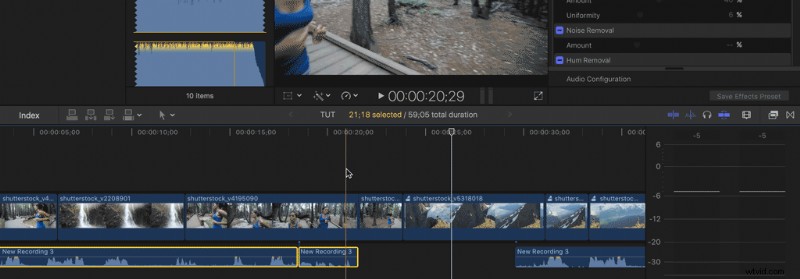
Appuyez sur Control-Option-L vous permet d'augmenter ou de diminuer la valeur dB. Cela vous évitera de parcourir chaque clip individuellement pour ajuster la valeur en décibels . Cette action vous permettra de déplacer les niveaux vers un nombre spécifique au lieu d'augmenter le volume dudit nombre. Pour augmenter les volumes d'un nombre spécifique , utilisez le raccourci clavier Control-L .
Créer un titre d'espace réservé
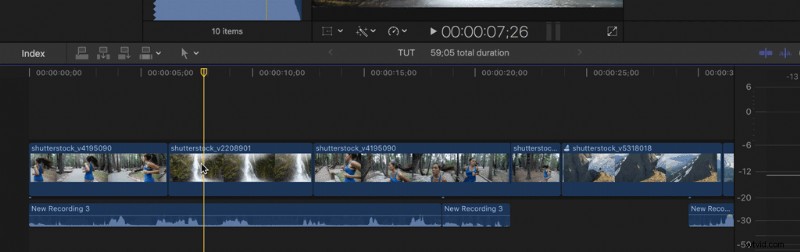
Un autre raccourci utile consiste à ajouter des titres d'espace réservé aux clips pendant que vous passez à la scène suivante. En appuyant sur Contrôle-T , un clip d'espace réservé "Titre de base" apparaîtra à la place du clip sélectionné. Si vous ne connaissez pas encore les titres ou les graphiques que vous allez utiliser, cela vous aidera lorsque vous reviendrez pour la deuxième modification .
Ajouter un clip d'écart
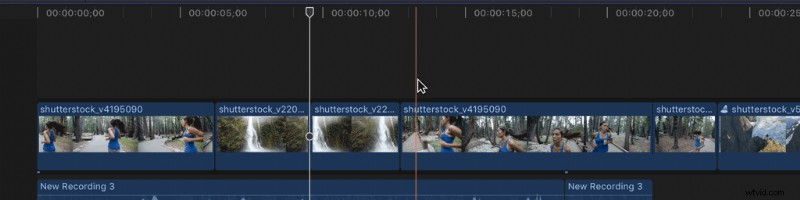
Dans la même veine que le titre de l'espace réservé, si vous attendez toujours des séquences ou si vous avez encore besoin de tourner quelques scènes, ajoutez un clip d'espace réservé est un must. Appuyez sur Option-W pour ajouter un clip vidéo noir de trois secondes à la position actuelle de la tête de lecture. Si vous avez besoin d'un clip plus long ou plus court, vous pourrez toujours modifier la longueur du clip aussi longtemps que vous le souhaitez, et cela n'affectera pas le reste de votre modification .
Fonctions de base
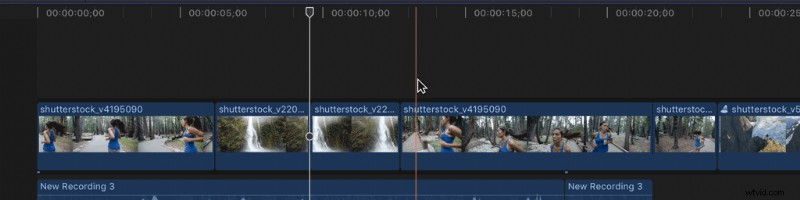
Certaines des fonctions les plus élémentaires comme l'outil Lame , l'outil Flèche , ou outil Zoom ont des raccourcis à une touche qui vous épargneront la frustration et l'ennui liés au déplacement de la souris , choisir le bon outil et revenir à votre chronologie encombrée . Avec ces raccourcis, vous n'aurez jamais à détourner les yeux de la chronologie.
- Outil Flèche – A
- Outil Lame – B
- Outil à main – H
- Outil de positionnement – P
- Outil de découpage – T
- Outil Zoom : Z
Zoom avant sur la chronologie
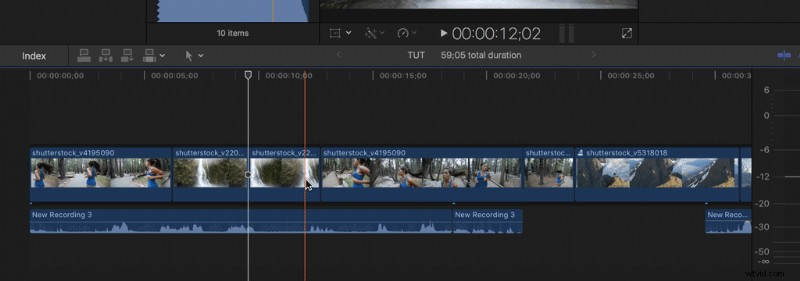
Si vous avez besoin de faire une coupe incroyablement opportune et que vous déplacez image par image , zoomer sur la timeline est une nécessité absolue. Évidemment, cela ne zoomera pas sur l'image mais élargira plutôt la chronologie. Appuyez sur Commande-Signe égal (=) pour zoomer et Commande-Tiret (-) pour effectuer un zoom arrière jusqu'à la taille habituelle de votre chronologie.
